ブラウザ拡張機能
ブラウザ拡張機能
みやブルアプリの利用には別途各ブラウザへの拡張機能のダウンロード、ならびにインストールが必要です。
インストール時に設定を行う
インストール後、初回起動時に表示される「ブラウザ設定の確認」ダイアログボックスで<はい>ボタンをクリックし、規定ブラウザを対象とした拡張機能設定を行います。
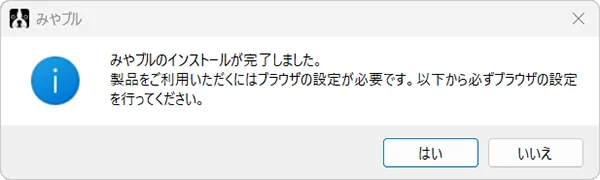
みやブル情報画面のブラウザ拡張機能設定から行う
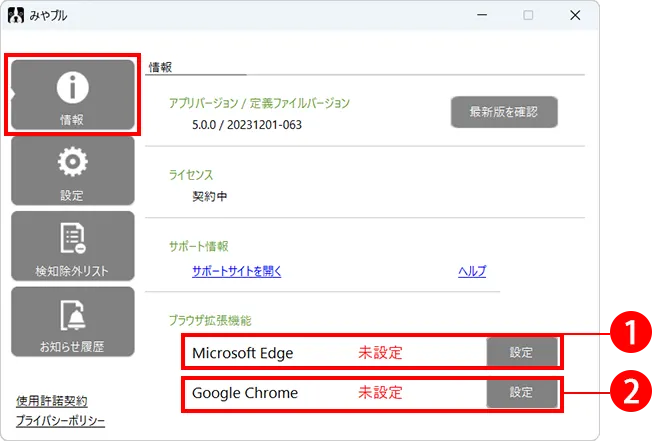
①Microsoft Edge用 拡張機能設定
クリックすると、Microsoft Edgeに拡張機能をインストールするための手順が確認できます。
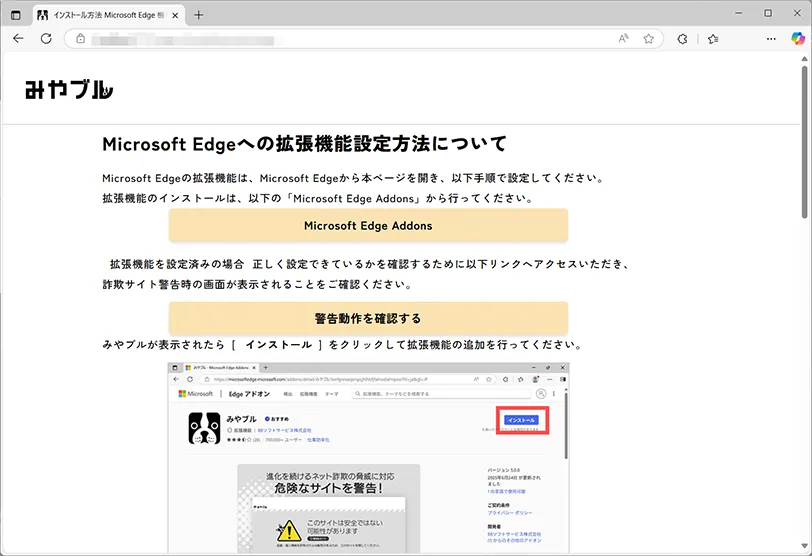
②Google Chrome用拡張機能設定
クリックすると、Google Chromeに拡張機能をインストールするための手順が確認できます。
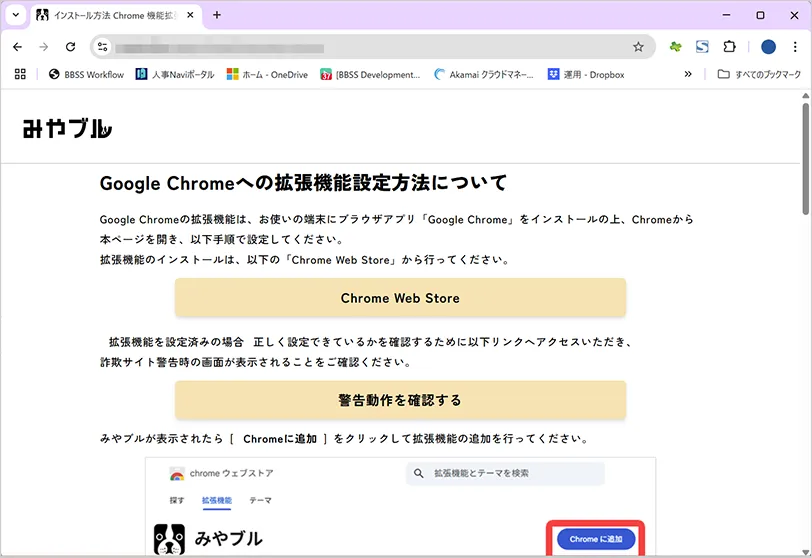
インストール完了後には設定確認用のテストURLを用意していますので、「警告動作を確認する」をクリックして確認してください。
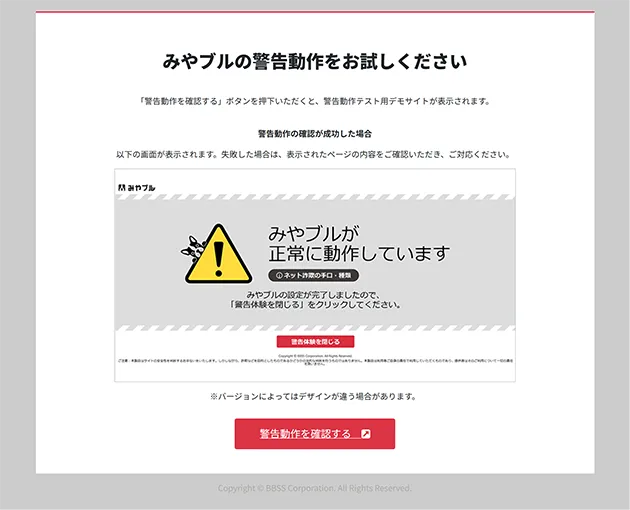
成功した場合、以下画面が表示されます。表示されなかった場合は画面の内容を確認の上、再度お試しください。
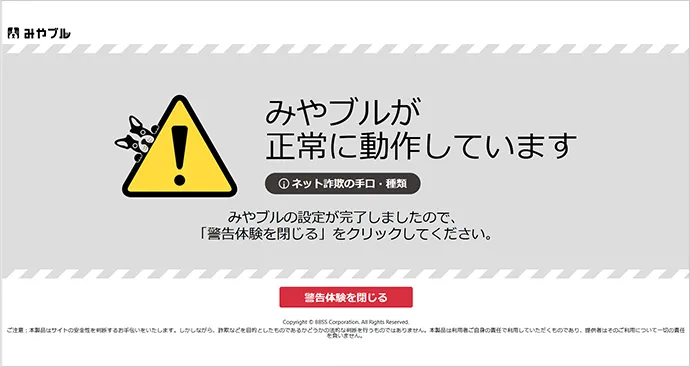
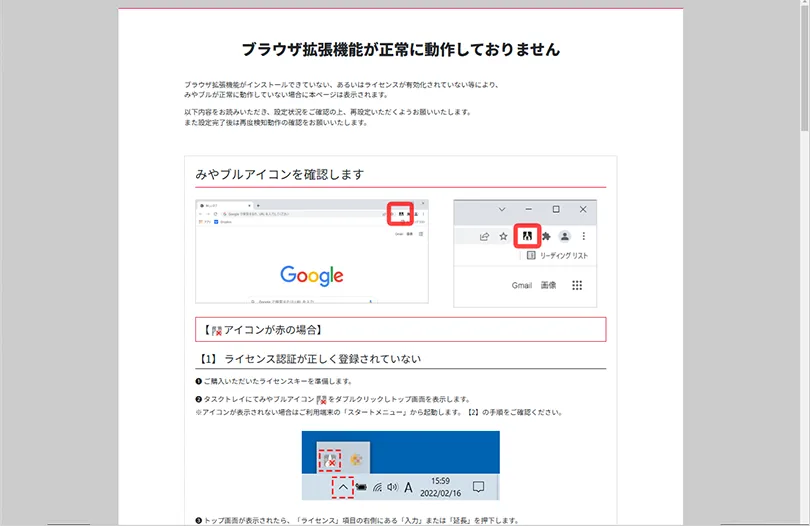
 Windows 版製品ヘルプ
Windows 版製品ヘルプ